
Control Center na Apple Watch je rychlý způsob, jak kontrolovat jeho baterii, aktivujte režimy jako Tichý režim a Letadlo A provádět další akce. Zde je návod, jak jej upravit tak, aby je možné použít většina z nich je pouze rychlý výpad pryč.
Jak otevřít Control Center
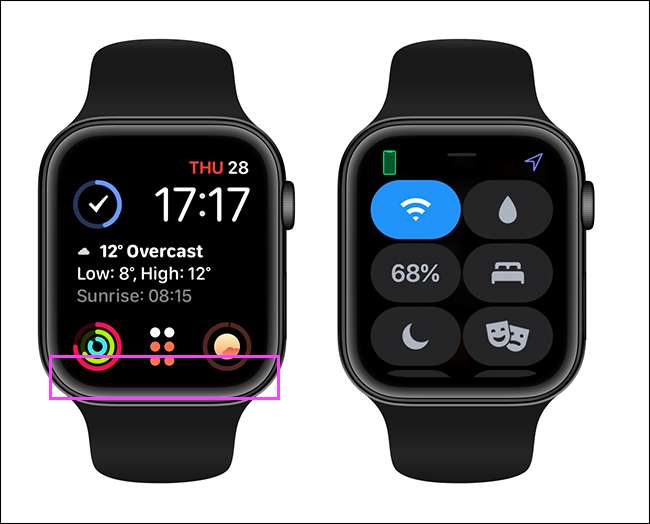
Z vašeho ciferníku, že přejedete prstem z dolní části obrazovky a otevřete Control Center. Potom můžete přejetím nebo použít digitální korunu na svitek.
Pokud jste na jiné obrazovce, stiskněte a podržte na spodní části obrazovky, a poté přejeďte prstem nahoru. Nelze otevřít Control Center z domovské obrazovky (ten se všemi aplikacemi).
Zavřete Control Center, přejeďte z horní části obrazovky. Můžete rovněž stisknout tlačítko Digitální korunu. (To je kolo na straně hodinek).
Vše, co Control Center Does
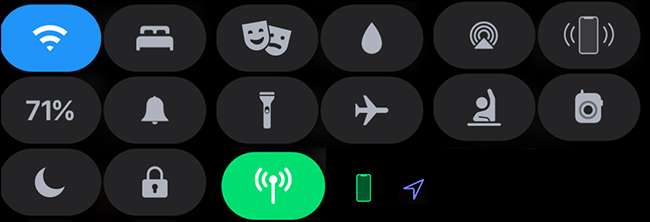
Řídicí centrum má mnoho funkcí napěchované do něj. Tady jsou Hlavní volby v Ovládacím centru , Které jdou zleva doprava:
- Wireless ikona: Odpojení od sítě Wi-Fi.
- icon lůžko: Dejte si hodinky v režim sledování spánku .
- Masky Ikona: Zapněte režim divadlo .
- Kapička ikona: Zapněte lock voda .
- Audio ikona: Výběr zdroje zvukového výstupu .
- Zvonění ikonu telefonu: Ping váš iPhone, takže si můžete najít .
- Číslo úspěšnost: Množství baterie, kterou zbývá.
- Ikona zvonku: Zapněte Tichý mód .
- Baterka ikona: Použijte své hodinky jako svítilnu .
- ikonou letadla: Dejte si hodinky v Režim Letadlo .
- Hand-raise ikona: Dejte si hodinky v režim doba vyučování .
- icon Walkie Talkie: Udělej dostupný v režimu Walkie Talkie .
- icon Moon: Zapněte Režim nerušit .
- Ikona zámku: Zámek Apple Watch. (Všimněte si, uvidíte pouze tento v případě detekce zápěstí je vypnutý .)
- Cellular ikona: Zapněte mobilní připojení zapnout nebo vypnout.
- Malá ikona telefon: Toto se zobrazí v levém horním rohu, když je iPhone připojen k hodinkám (a zbarví červeně, když to není).
- Fialová ikona šipky: Toto se zobrazí v pravém horním rohu, když aplikace mohou používat údaje o poloze .
To je spousta různých ikon!
PŘÍBUZNÝ: Co dělají všechny režimy na mých hodinkách?
Jak přidat nebo odebrat ikony
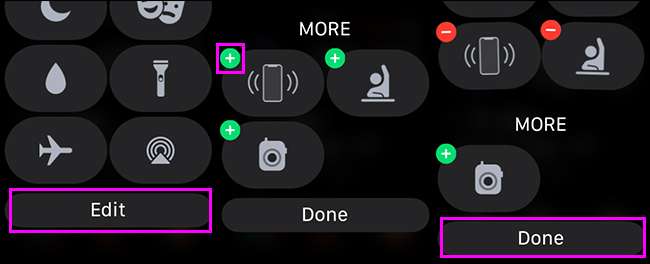
Některé funkce jsou ve výchozím nastavení skryty. Chcete-li je přidat do svého Control Center otevřete Control Center, přejděte dolů na dno, a klepněte na „Upravit“. V části „More“, uvidíte nějaké skryté funkce. Klepnutím na zelené tlačítko „plus“ pro přidání ikon, pak klepněte na tlačítko „Hotovo.“
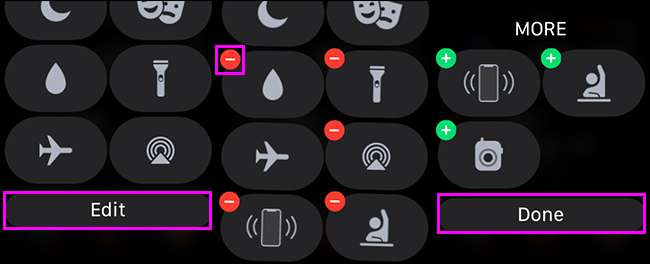
Na druhou stranu, můžete uklidit svůj Control Center tím, že odstraní veškeré funkce, které nepoužíváte. Otevřete Control Center, přejděte dolů na dno, a klepněte na „Upravit“. Klepněte na červené „Dash“ (znaménko mínus) ikonu vedle libovolného funkce chcete skrýt.
Poznámka: Ne vždy se zobrazí všechny ikony. Například neuvidíte ikonu Mobilní pokud máte Apple Watch s Buněčná a GPS. Stejně tak budete potřebovat Walkie Talkie app nainstalován vidět její ikonu.
Jak přemístit Control Center ikon
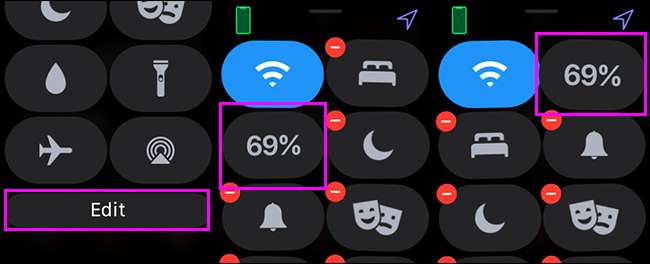
Můžete také přesunout tyto ikony kolem, takže vaše oblíbené funkce jsou rychlejší přístup. Otevřete Control Center, přejděte dolů a klepněte na „Upravit“, klikněte a podržte na libovolnou ikonu, přetáhněte ji na místo, kam chcete, aby to bylo. Klepněte na „Hotovo“, když jste spokojeni s věcmi.







